Siempre es importante tener los últimos controladores para su escáner para mantenerlo en plena forma y mejorar el rendimiento general del equipo. En este post, le mostramos 2 maneras fáciles de obtener los últimos controladores de ScanSnap iX500.
2 métodos para actualizar los controladores de ScanSnap iX500
Ambos métodos a continuación funcionan en Windows 10, 8.1 y 7. Y como la lista de métodos sugiere, no tienes que probar ambos. Sólo tienes que decidir si quieres hacerlo manualmente o automáticamente y tomar tu elección:
- Actualizar el controlador ScanSnap iX500 automáticamente (Recomendado)
- Actualizar el controlador ScanSnap iX500 manualmente
Método 1: Actualizar el controlador ScanSnap iX500 automáticamente (Recomendado)
Si no te sientes seguro jugando con los controladores manualmente, puedes hacerlo automáticamente con Driver Easy.
Driver Easy reconocerá automáticamente su sistema y encontrará los controladores correctos para él. No necesita saber exactamente qué sistema está ejecutando su ordenador, no necesita arriesgarse a descargar e instalar el controlador incorrecto, y no necesita preocuparse por cometer un error al instalar. Driver Easy se encarga de todo.
Puede actualizar sus controladores automáticamente con la versión GRATUITA o la versión Pro de Driver Easy. Pero con la versión Pro sólo se necesitan 2 clics (y se obtiene un soporte completo y una garantía de devolución del dinero de 30 días):
1) Descargue e instale Driver Easy.
2) Ejecute Driver Easy y haga clic en el botón Scan Now. Driver Easy escaneará su ordenador y detectará cualquier controlador problemático.
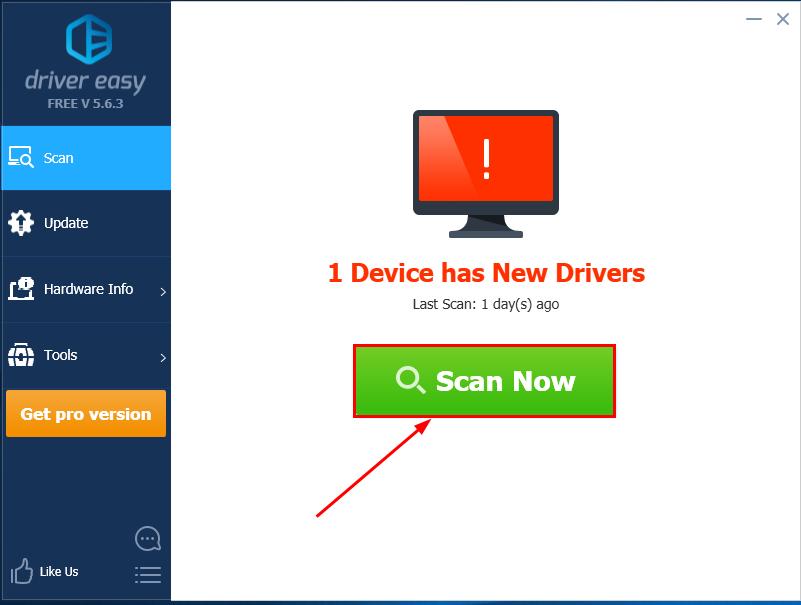
3) Haga clic en Actualizar todo para descargar e instalar automáticamente la versión correcta de TODOS los controladores que falten o estén desactualizados en su sistema (esto requiere la versión Pro – se le pedirá que se actualice cuando haga clic en Actualizar todo).
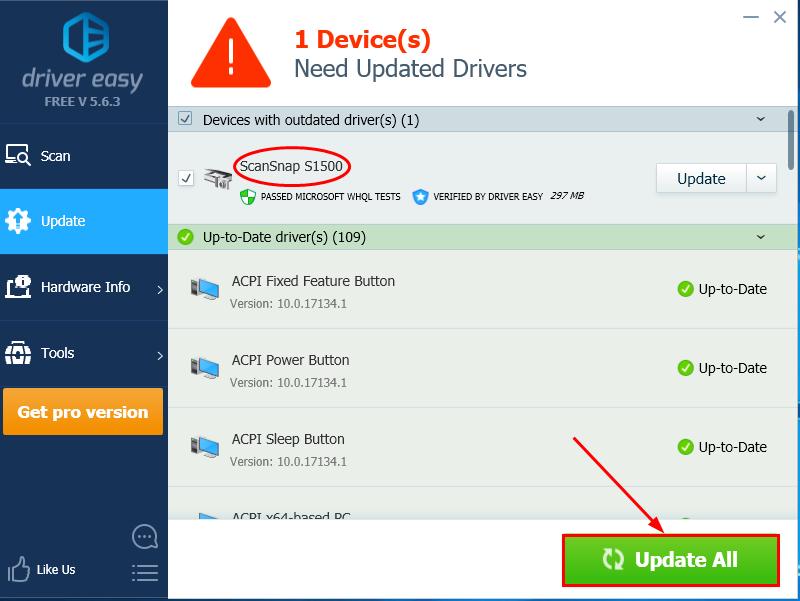
4) Reinicie su ordenador para que los cambios surtan efecto.
Método 2: Actualizar manualmente el controlador de ScanSnap iX500
- Vaya a las descargas de software de ScanSnap.
- Seleccione ScanSnap iX500, elija su sistema operativo y haga clic en Mostrar lista de software.
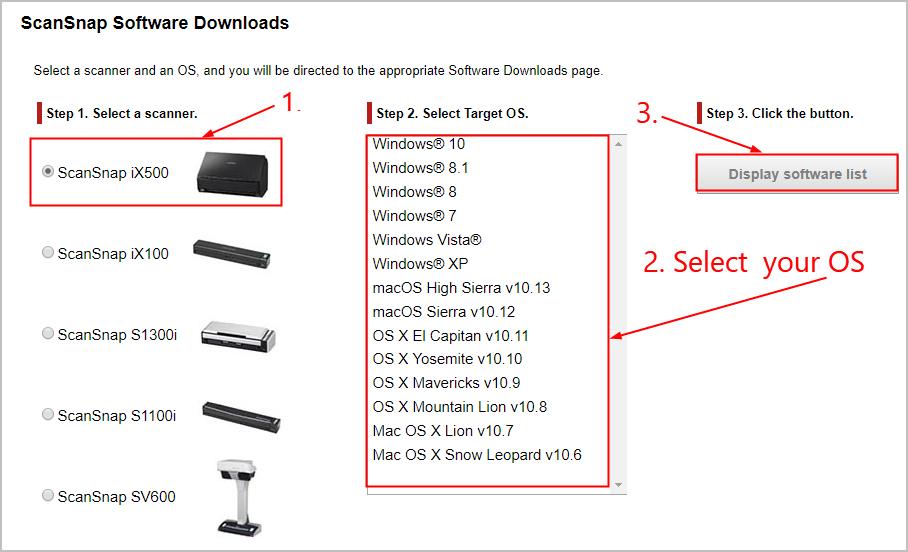
- Haga clic en Descargar en el Instalador de ScanSnap y en Descargar en ScanSnap Manager.
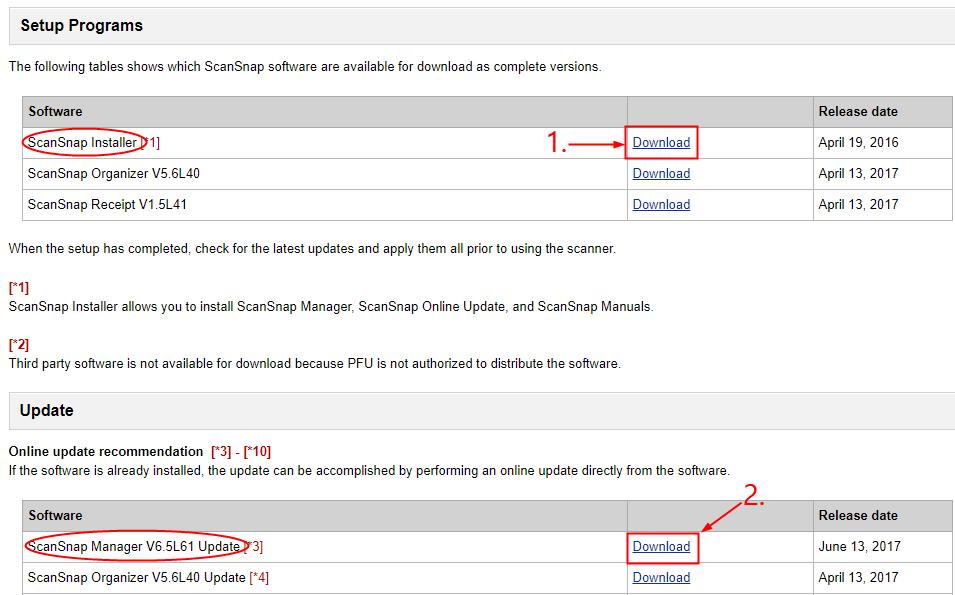
- Haga doble clic en el archivo descargado del Instalador de ScanSnap y siga las instrucciones en pantalla para finalizar la instalación.
- Reinicie el equipo para que los cambios surtan efecto.